哔哩哔哩怎么一键清除up主助手消息?想必很多小伙伴都很想知道,下面小编就为大家详细的介绍一下,相信一定会帮到你们的。 哔哩哔哩怎么一键清除up主助手消息?哔哩哔哩一键清除
哔哩哔哩怎么一键清除up主助手消息?想必很多小伙伴都很想知道,下面小编就为大家详细的介绍一下,相信一定会帮到你们的。
哔哩哔哩怎么一键清除up主助手消息?哔哩哔哩一键清除up主助手消息方法
1、首先打开软件,选择上方的消息。
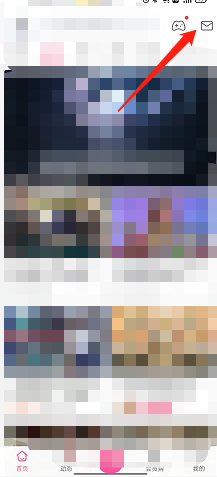
2、然后点击【up主小助手】。
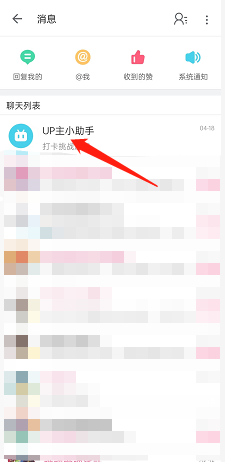
3、接着找到上方的管理。
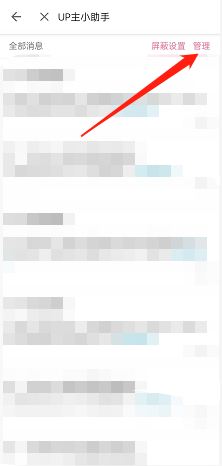
4、随后点击全选,选择屏蔽或者删除即可。
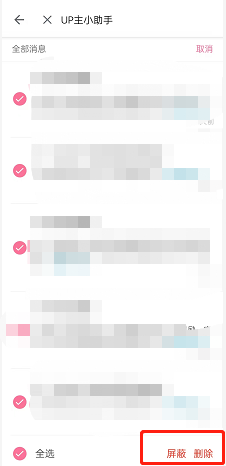
以上这篇文章就是哔哩哔哩一键清除up主助手消息方法,更多精彩教程请关注自由互联!
